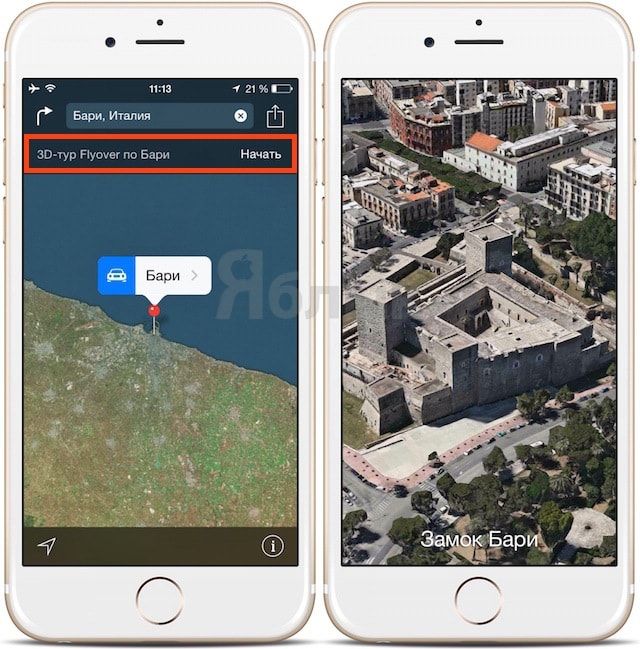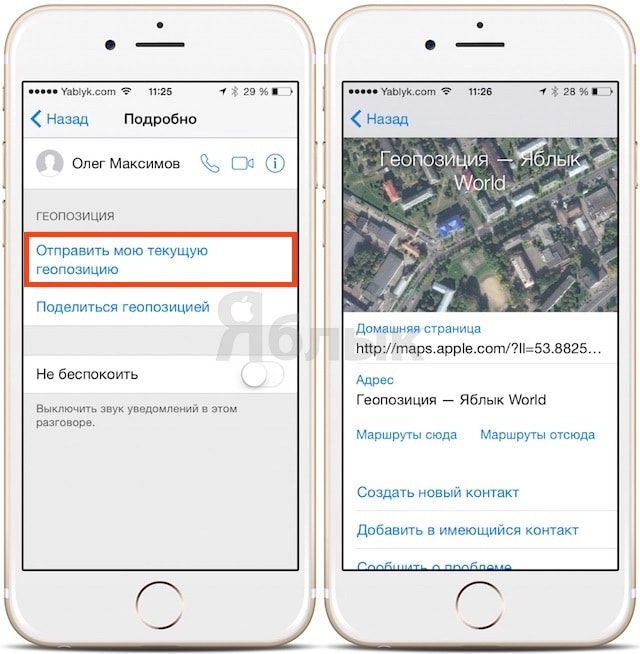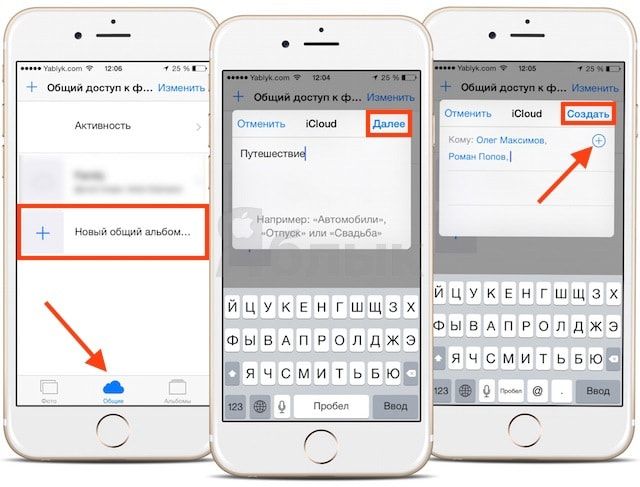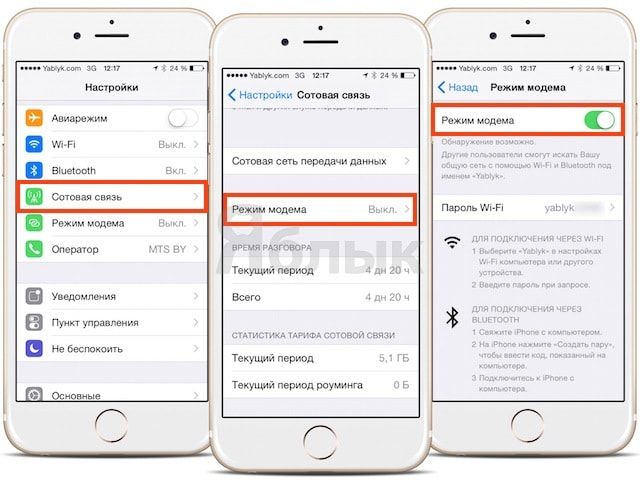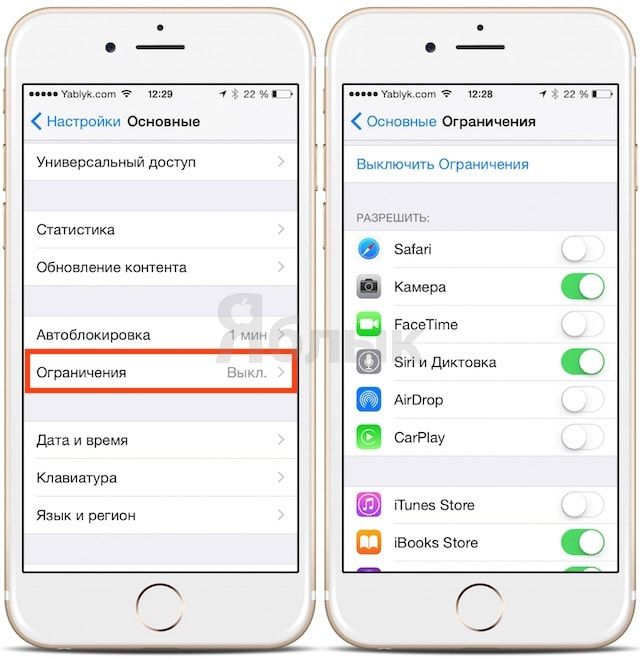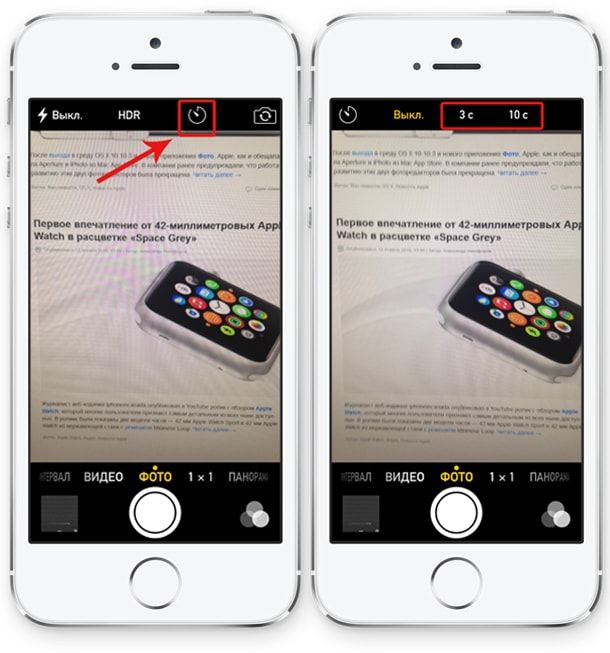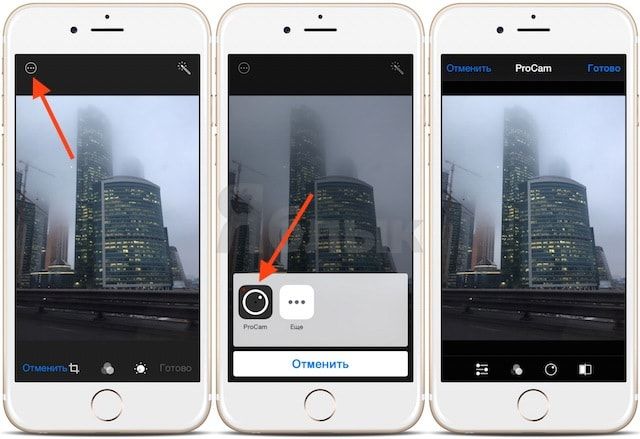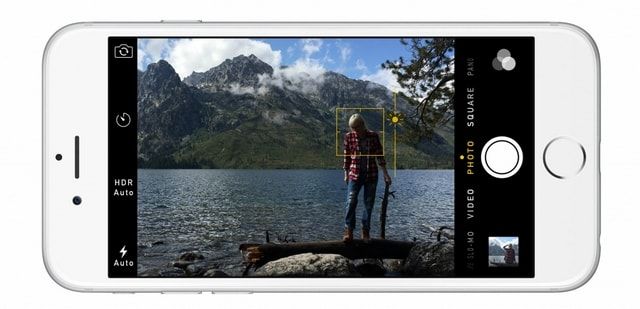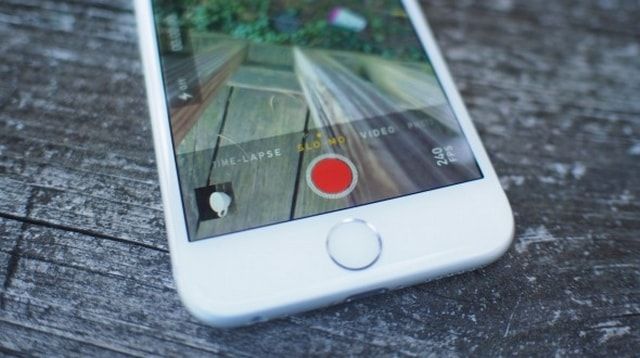Приближается летний сезон, неизменно сопровождаемый отпусками, и как следствие, поездками на отдых за границу. Очевидно, что владельцы iPhone обязательно возьмут свой гаджет с собой в дорогу. Но чем устройство действительно может быть полезно в путешествии?
Flyover-экскурсии
Перед тем как решиться на путешествие, вы можете сперва совершить виртуальную экскурсию по местам, которые планируете посетить. Для этого необходимо лишь зайти на карту Apple и выбрать локацию с поддержкой 3D-туров. На данный момент в режиме Flyover можно совершить экскурсию по ограниченному числу городов, но сервис постоянно обновляется.
Если вам случилось потеряться
В неизвестном городе вы можете, например, заблудиться и разминуться со своими спутниками. Для того чтобы указать им свое местоположение достаточно отправить свои данные через iMessage. Чтобы это сделать следует открыть диалог в iMessage и нажать на меню “Подробно“, а после этого на “Отправить мою текущую геопозицию“. К тому же можно задать дополнительные параметры, например, отправлять ваши данные каждый час на определенный период времени или бессрочно.
Общий доступ к фотоальбомам в iCloud
Если вы планируете делиться с друзьями снимками со своей поездки, то альтернативой Facebook является общий доступ к iCloud. Ограничив число пользователей, которые могут просматривать фотоальбом в вашем облаке, вы можете обмениваться фотографиями и контентами, а также комментировать материалы. Общий фотоальбом в iCloud можно создать в разделе Общие приложения Фото.
Используйте iPhone в качестве беспроводного модема
Может случиться, что вам понадобиться зайти в Сеть с лэптопа, но Wi-Fi сигнала не будет. В таком случае можно воспользоваться вашим iPhone, включив на нем режим модема. Для этого следует открыть настройки, перейти в “Сотовая связь” и затем в “Режим модема“. Данная функция работает только если она разрешена вашим мобильным оператором. В случае, если пункт “Режим модема” не активен воспользуйтесь следующей инструкцией.
Сохранение фото из “Сообщений”
Для того чтобы сохранить фото, нажмите “Подробно“, а затем выделите необходимые файлы и нажмите на них. После этого следует перейти на пункт “Ещё” и после этого нажать на “Сохранить изображение“. Можно также просмотреть все фотографии, имеющиеся в вашей переписке, для этого снова же необходимо нажать “Подробно“.
Пересылка “гифок” через iMessage
GIF-изображения можно пересылать в “Сообщениях”. Для этого следует сохранить необходимую “гифку” в интернете и затем просто вставить ее в “Сообщениях”.
ПО ТЕМЕ: Возможности приложения Сообщения (iMessage) на iPhone и iPad, о которых должен знать каждый.
Ограниченный доступ к информации на iPhone
Возможно во время поездки появится необходимость передать свой iPhone на пользование друзьям или знакомым. Вы можете ограничить доступ к различной информации, программам или функциям устройства, зайдя в “Настройки” – “Основные” -> “Ограничения” и указав софт или файлы, которые не смогут просматривать другие пользователи.
Мгновенные селфи
Для того чтобы снять мгновенное селфи, необходимо нажать и удерживать кнопку “Камера” в “Сообщениях“. После этого появится окно для съемки быстрых селфи. Аналогичная возможность существует и для видео.
Таймер для съемки
Улучшить снимки можно используя функцию таймера для съемок. Установив iPhone в удобном месте, вы можете включить опцию и занять позицию для съемки. Отсчет времени можно выставлять на 3 или 10 секунд.
Фотографии во время видеосъемки
Для того чтобы сохранить удачный кадр во время видеосъемки необходимо просто в данном режиме нажать на белую кнопку, находящуюся слева от кнопки записи.
Настройка камеры
Перед тем как начинать снимать фото или видео, можно слегка покопаться в настройках. Например, можно использовать сетку, которая облегчит выстраивание композиции снимка. Включается эта функция в “Настройках” в разделе “Фото и камера”. Также доступно переключение скорости съемки видео и режим 1×1.
Для того чтобы быстрее находить необходимые изображения в “Фото” можно настроить отображение файлов в “Общем обзоре фото”.
Редактирование фото в сторонних приложениях
Можно сразу перебрасывать снимки из интерфейса камеры в интересующие вас приложения. Для этого необходимо нажать “Изменить” (Редактировать) и в верхнем левом углу кликнуть по изображению трех точек. Появится окно в котором вы сможете выбрать сторонний софт, с помощью которого обработаете ваше фото.
Настройка экспозиции
Если снимки получаются слишком затемненными, то можете использовать переключатель яркости, расположенный в интерфейсе приложения “Камера“. Данная опция позволяет более глубоко отстроить параметры съемки.
HDR-режим
На iPhone 6 доступен режим HDR при видеосъемке. Суть его заключается в том, что изображение составляется из кадров, снятых с разной экспозицией. Это позволяет добиться расширенной тональности изображения.
Slo-mo видео
На iPhone 6 и 6 Plus появилась функция замедленной съемки slo-mo. С ее помощью вы сможете снимать видео со скоростью 120 и 240 кадров в секунду. Кроме того вы сможете сперва снять ролик, а затем обработать какую либо его часть данным эффектом.
Панорамы в высоком разрешении
С помощью вашего iPhone можно снимать панорамы в разрешении до 43 Мп. Вы также сможете выбирать направление прямо в интерфейсе режима, включая и вертикальную панораму. К тому же вы можете поэкспериментировать с длиной изображения – не обязательно создавать полную панораму.
Time-lapse съемка
Интервальная съемка доступна на всех устройствах под управлением iOS 8. Суть данной функции заключается в создании снимков через определенный интервал, с последующим объединением в один видеоролик. На выходе получается ускоренно видео. Особенно эффектно данная опция работает со съемкой заката, городского трафика и т.п.
Смотрите также: